
将解压后的文件去掉一层放入 E:\Program Files, 程序目录为 E:\Program Files\pgsql
新建数据目录 E:\postgresql\11\pgsql\data (这是数据库的数据存储文件夹)
在 E:\Program Files\pgsql 新建一个名为env.vbs的文件
on error resume next
set sysenv=CreateObject("WScript.Shell").Environment("system") ‘system environment array
Path = CreateObject("Scripting.FileSystemObject").GetFolder(".").Path ‘add variable
sysenv("PGHOME")="C:\postgresql\11\pgsql"
sysenv("PGHOST")="localhost"
sysenv("Path")=sysenv("PGHOME")+"\bin;"+sysenv("Path")
sysenv("PGLIB")=sysenv("PGHOME")+"\lib"
sysenv("PGDATA")=sysenv("PGHOME")+"\data"
wscript.echo "PostgreSQL Success"
双击 env.vbs
以管理员身份打开命令提示符,定位到E:\Program Files\pgsql\bin目录下,输入以下命令产生data的数据:
initdb -D E:\postgresql\11\pgsql\data
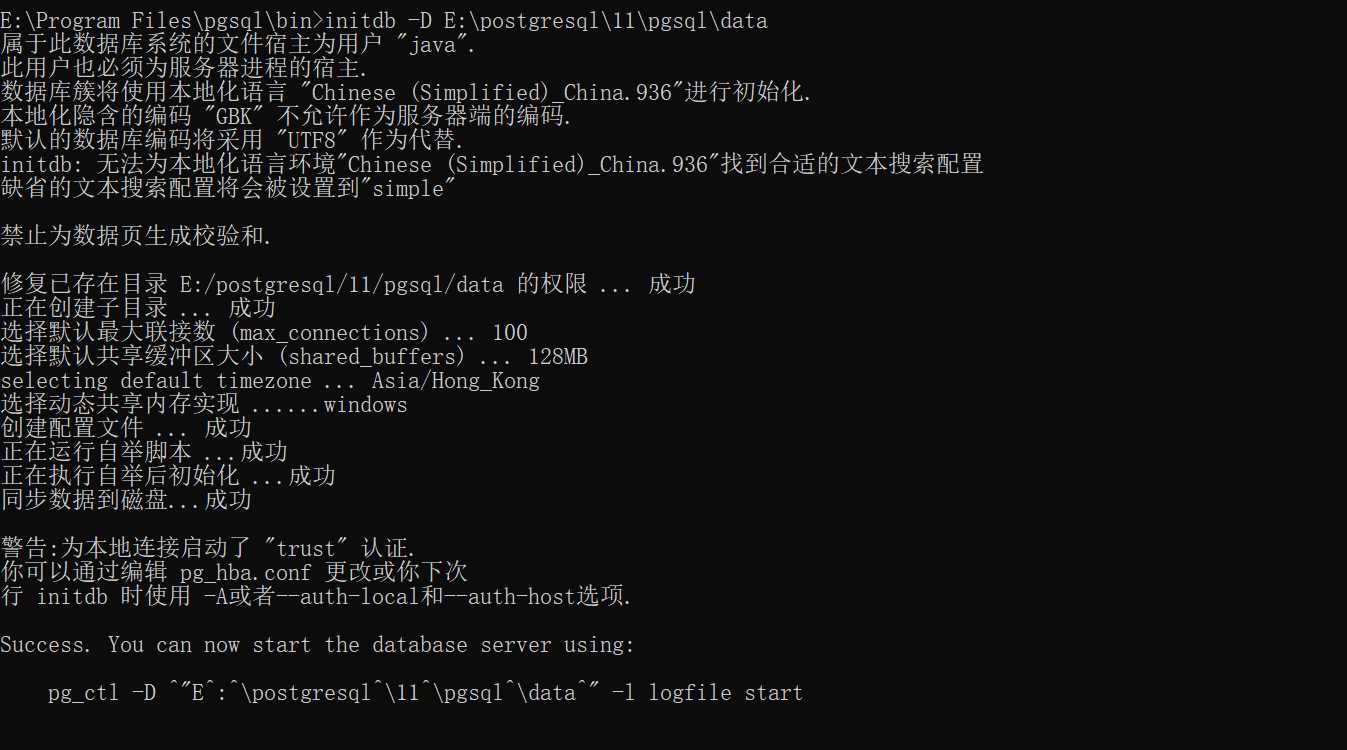
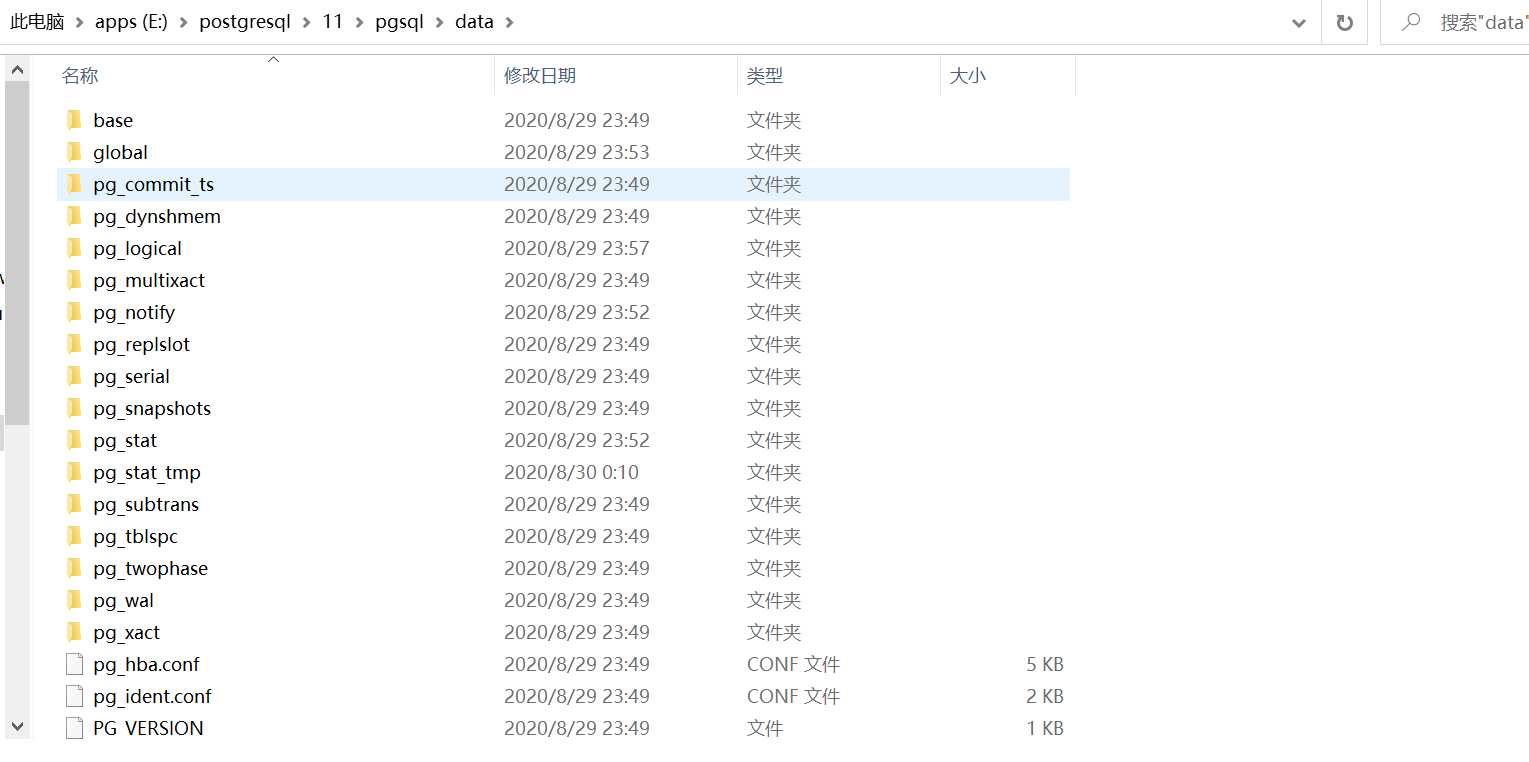
pg_ctl unregister -N postgresqlpg_ctl register -D E:\postgresql\11\pgsql\datapg_ctl start -D E:\postgresql\11\pgsql\data
创建用户postgres,密码同样是postgres:
net user postgres postgres /add
创建PostgreSQL用户和它要找的那个相符
createuser --superuser postgres
查看系统用户
net user

cli登陆
psql -U postgres -d postgres

在E:\Program Files\pgsql\pgAdmin 4\bin下,有pgAdmin4.exe,双击打开
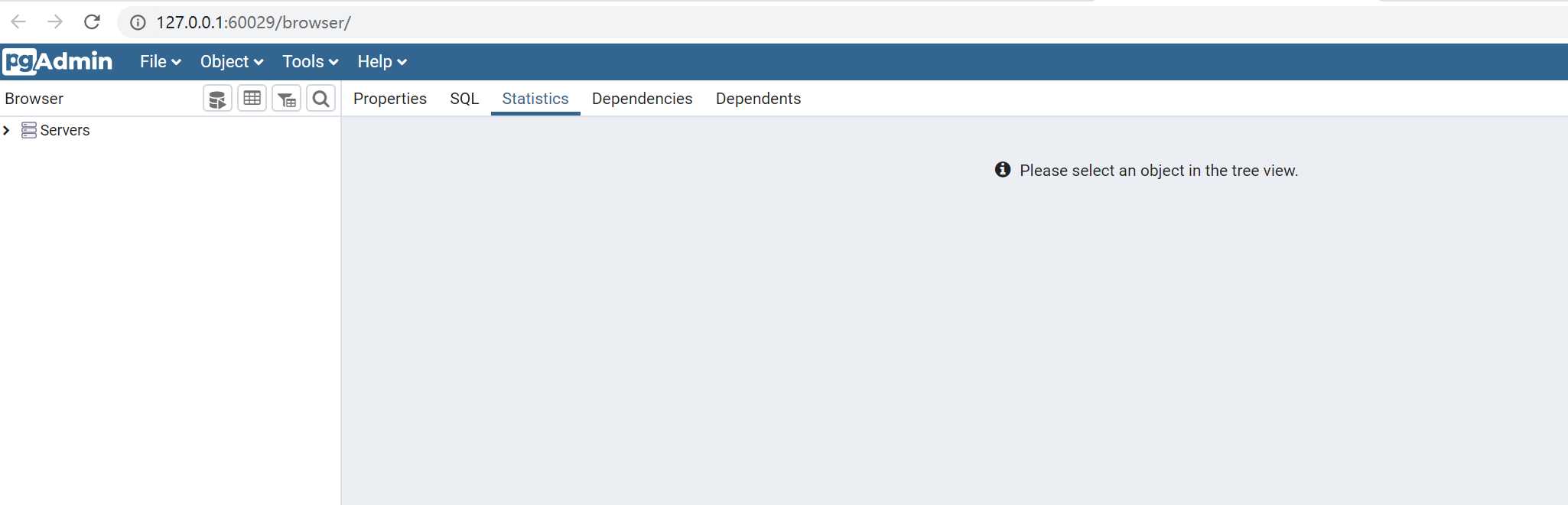
建立连接
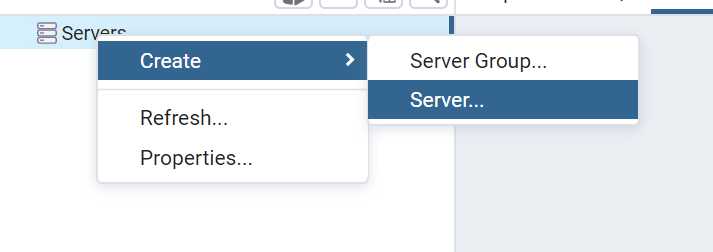
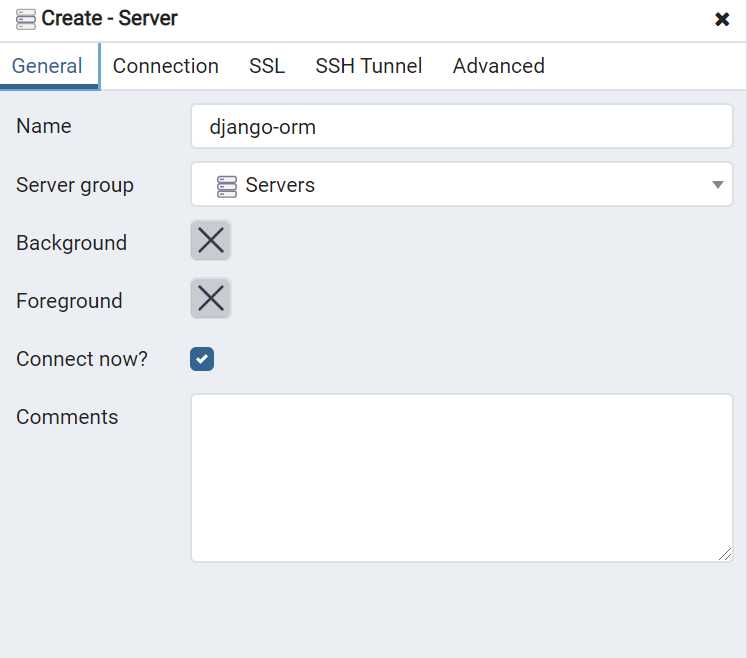
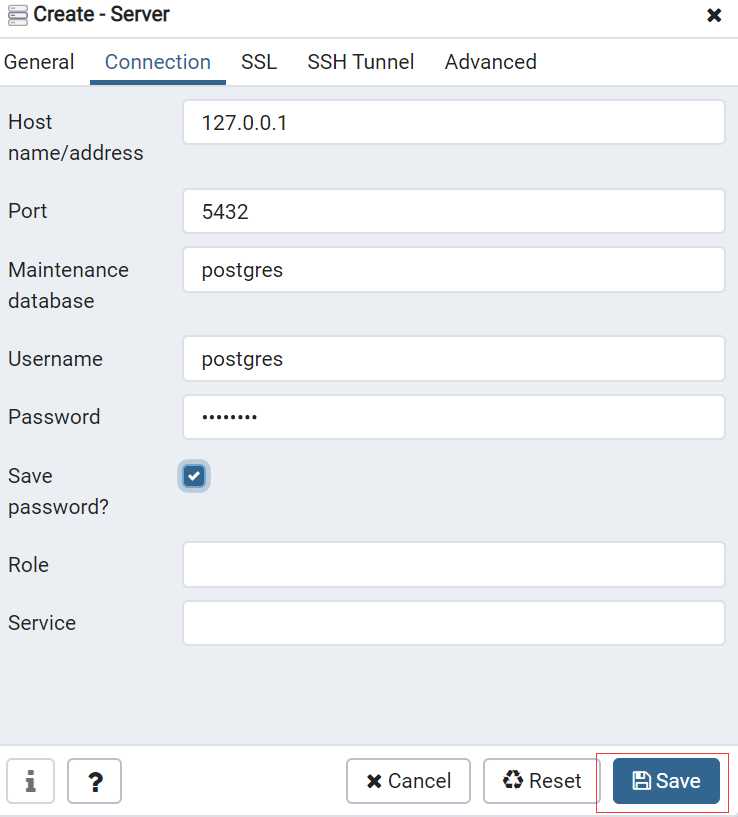
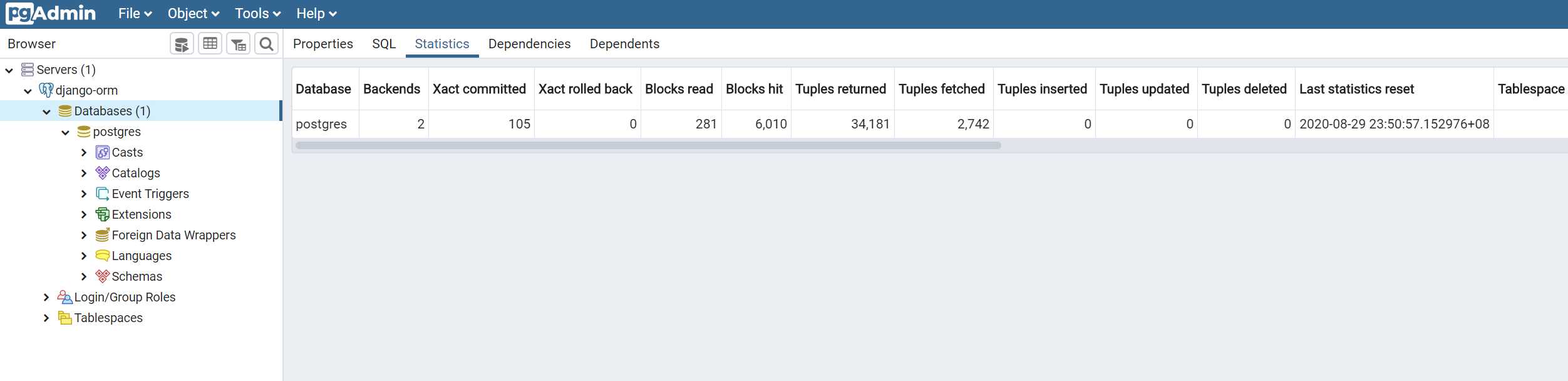
原文:https://www.cnblogs.com/cjwnb/p/13584125.html